在日常使用苹果手机时,截图是一个非常普遍的行为,不论是保存重要信息、分享有趣内容还是记录屏幕上的某些内容,都可以通过截图来实现。对于一些新手来说,可能不太清楚苹果手机怎么截图,或者可能不知道有哪些截图技巧可以提高效率。
在本文中,我们将探讨苹果手机的截图方法,并向您介绍不同机型如何进行截图的操作步骤。接下来,让我们一起来探索这些方法,让您轻松应对各种截图需求!
操作环境:演示机型:iPhone 8;联想ThinkPad E14系统版本:Windows 10

一个简单直接的方法是通过按键组合来进行苹果手机的截图。苹果手机怎么截图?不同机型通过按键来截图的具体步骤如下:
操作步骤:同时按下【侧边按钮】和【音量+按钮】。
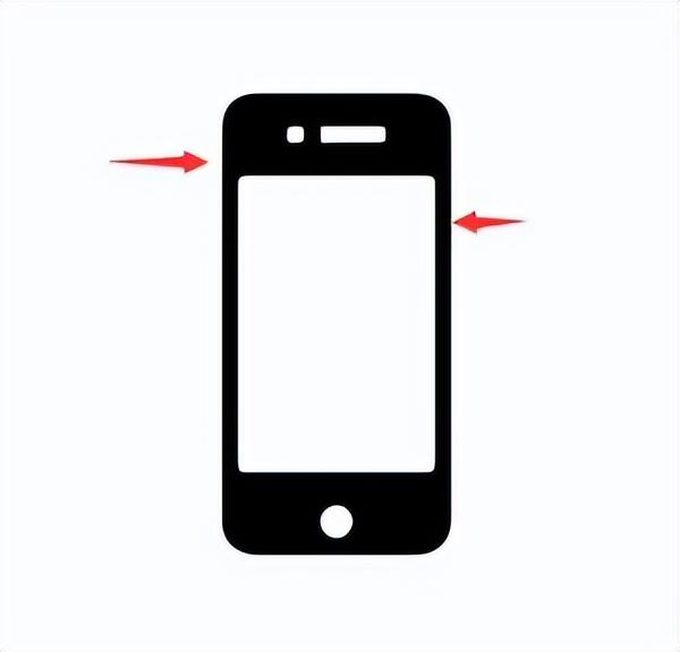
操作步骤:同时按下【侧边电源键】和【Home键】。
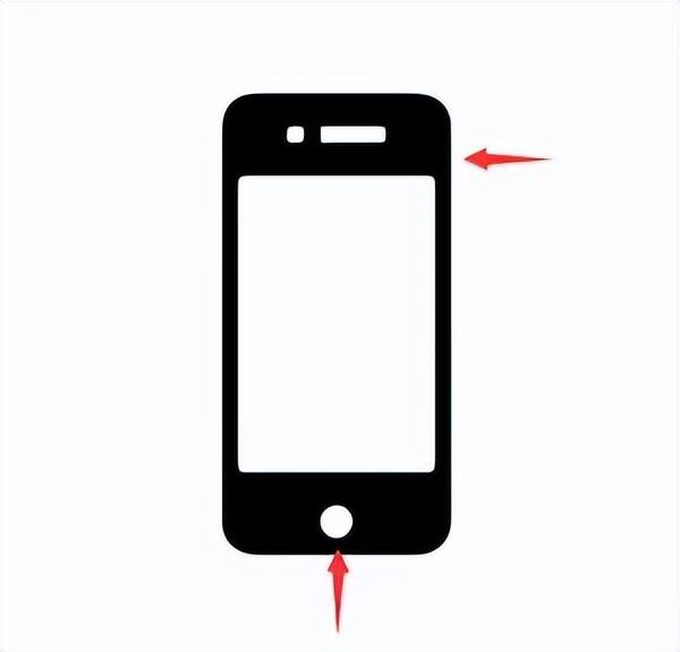
操作步骤:同时按下【顶部按钮】和【Home键】。
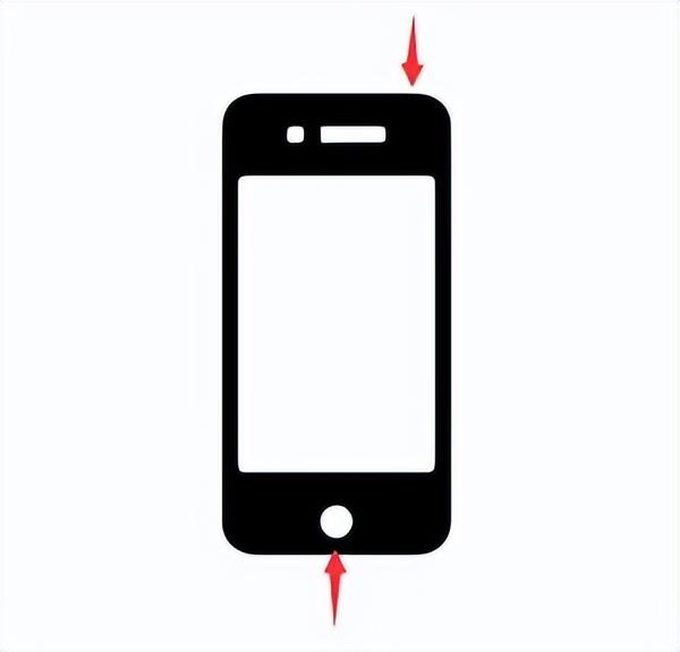
我们还可以通过自定操作来进行手机截图,苹果截屏在哪里设置?具体操作步骤如下:
步骤1:打开设置,进入【辅助功能】>【触控】。
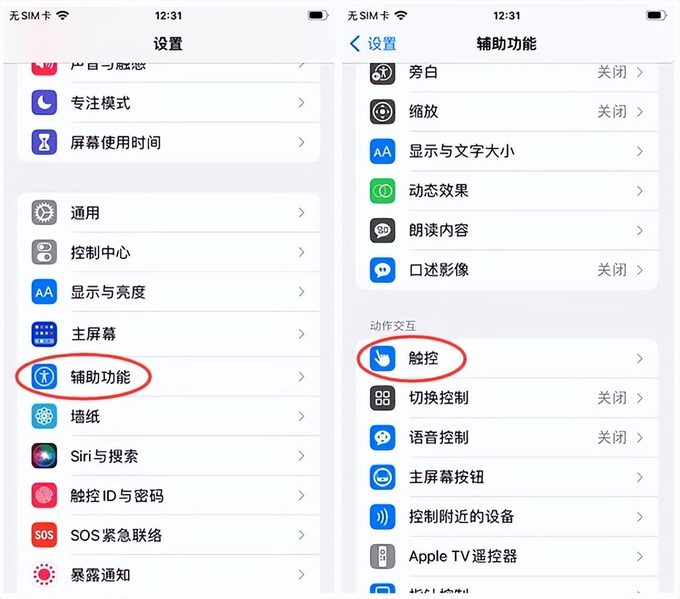
步骤2:在【触控】界面,打开【辅助触控】选项。
步骤3:您只需在【自定操作】下进行选择即可。
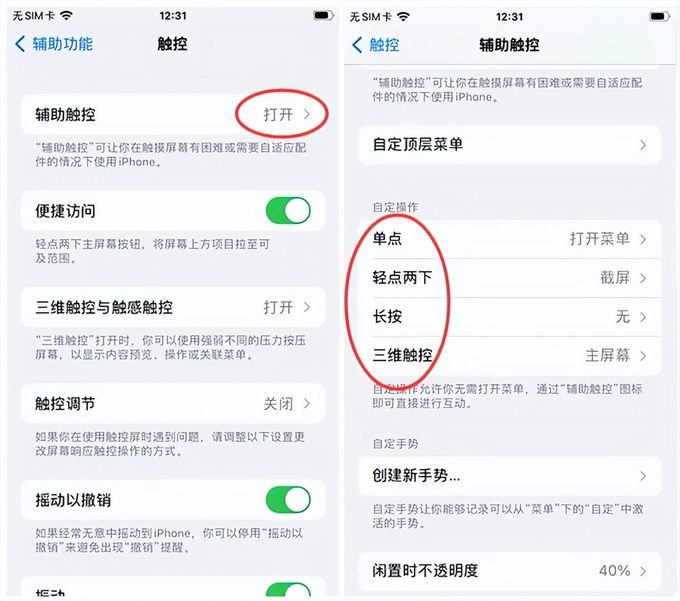
如何用手机截屏?除了以上方法,我们还可以通过轻点背面的辅助功能来进行截图操作,具体操作步骤如下:
步骤1:依次打开【设置】>【辅助功能】>【触控】。
步骤2:开启【轻点背面】按钮。
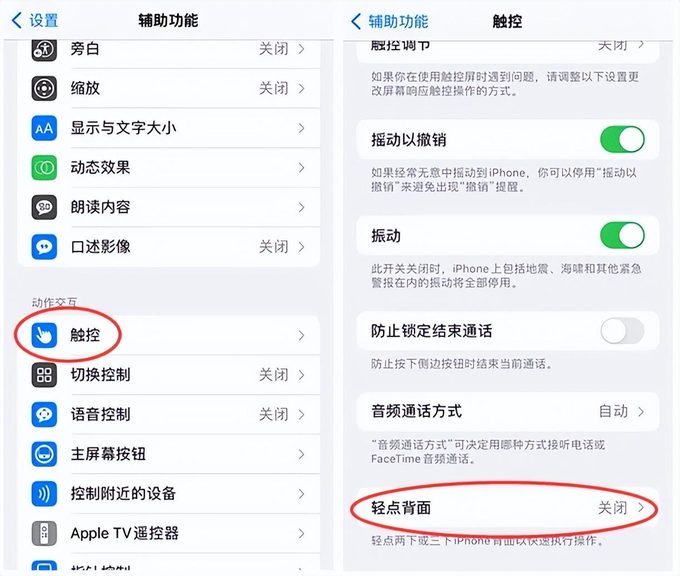
步骤3:根据自己的需要,选择【轻点两下】或者【轻点三下】。选择完成后,勾选【截屏】选项。
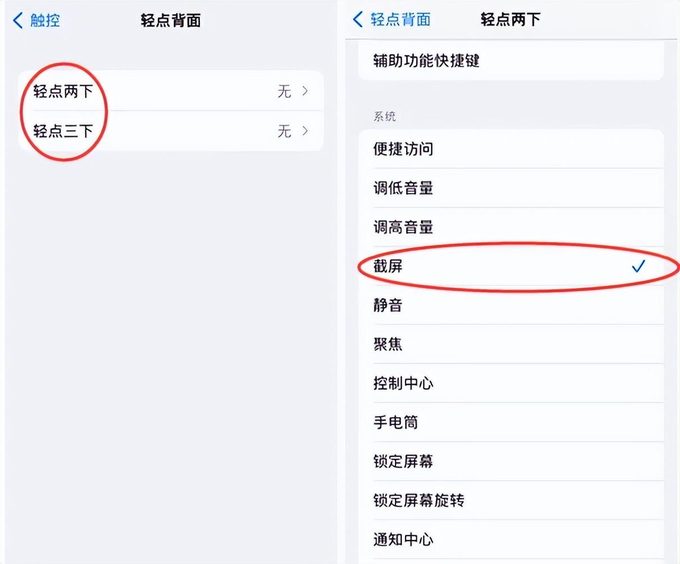
通过本文,您已经学会了苹果手机怎么截图的多种方法,无论是通过物理按键还是通过辅助功能进行操作,都可以轻松完成。希望这些方法能够帮助您更加高效地捕捉屏幕上的重要信息,记录有趣的内容,或者分享特定时刻的瞬间。
往期推荐: